Часто задаваемые вопросы
| Напишите письмо | Закрыть |
| Напишите письмо | Закрыть |

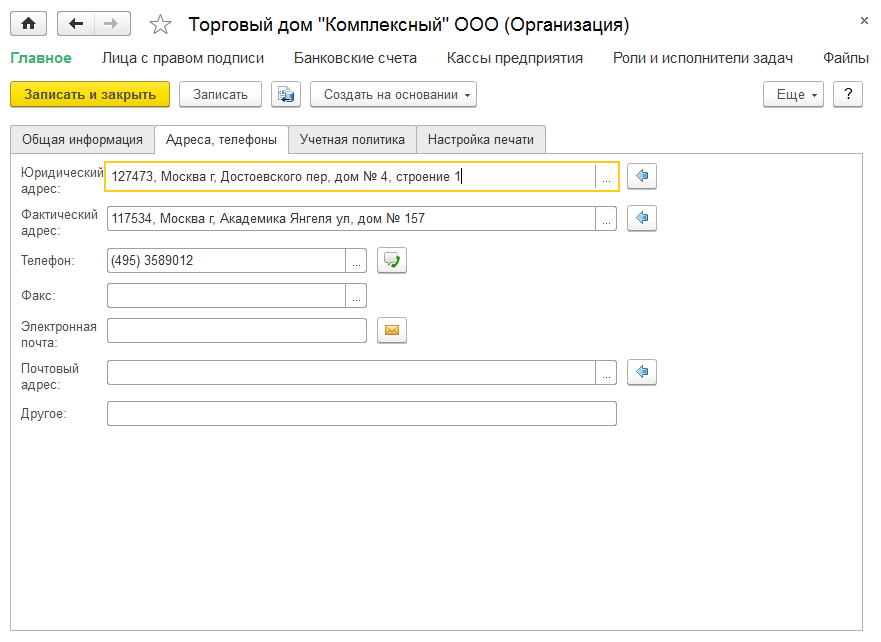
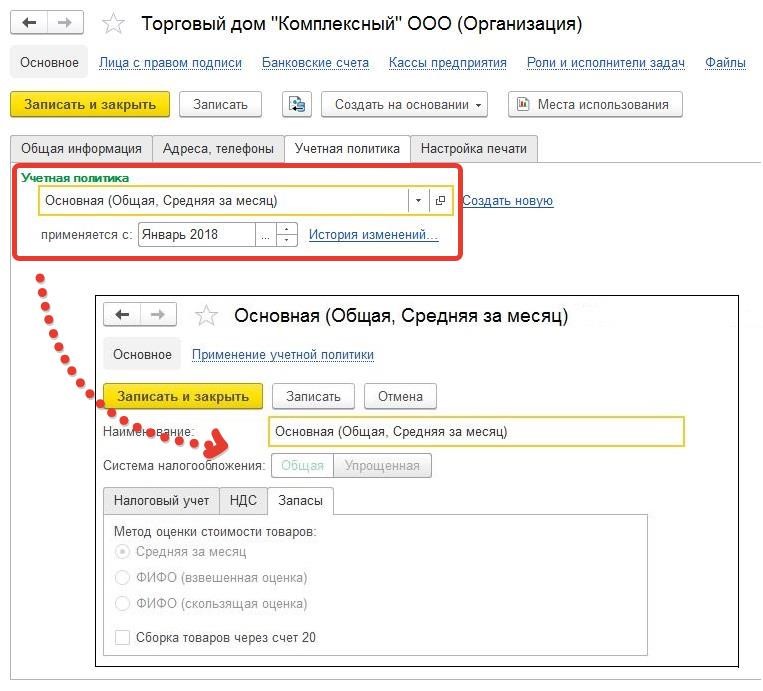
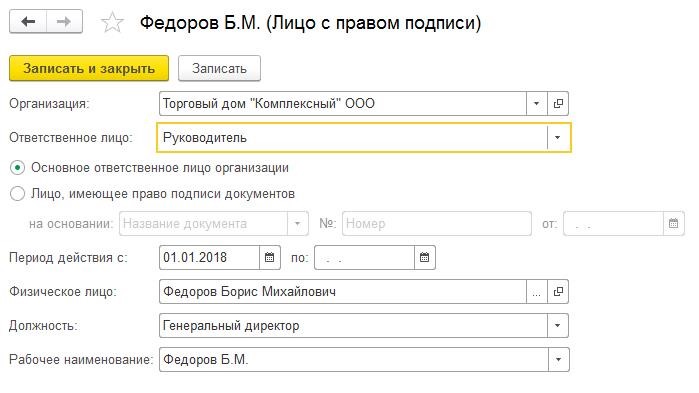
Закладка "Общая информация":
Вид – Юридическое лицо
Сокращенное наименование – ООО "Торговый дом "Комплексный"
Полное наименование – Общество с ограниченной ответственностью "Торговый дом "Комплексный"
Рабочее наименование – Торговый дом "Комплексный" ООО
ИНН 7705260699
КПП 770501001
Префикс – ТД
Закладка "Адреса, телефоны":
Юридический адрес: 127473, Москва г, Достоевского пер, дом № 4, строение 1
Фактический адрес: 117534, Москва г, Академика Янгеля ул, дом № 157
Телефон: +7 (495) 3589012
Закладка "Учетная политика":
По гиперссылке "Создать новую" перейти к созданию учетной политики организации:
Наименование – Основная (Общая, Средняя за месяц)
Система налогообложения – Общая
На закладке "НДС" указать правило отбора авансов для регистрации счетов-фактур – Исключить авансы, зачтенные до конца налогового периода
На закладке "Запасы" установить метод оценки стоимости товаров – Средняя за месяц
Учетная политика применяется в организации с Января 2018 года.
Необходимо внести сведения о лицах с правом подписи:
Руководитель – Федоров Борис Михайлович
(необходимо добавить новый элемент в справочник "Физические лица")
Должность – Генеральный директор
Рабочее наименование – Федоров Б.М.
Главный бухгалтер – Гладилина Вера Михайловна
(необходимо добавить новый элемент в справочник "Физические лица")
Должность – Главный бухгалтер
Рабочее наименование – Гладилина В.М.
Все лица с правом подписи являются основными ответственными лицами организации и действуют, начиная с 01.01.2018 г.
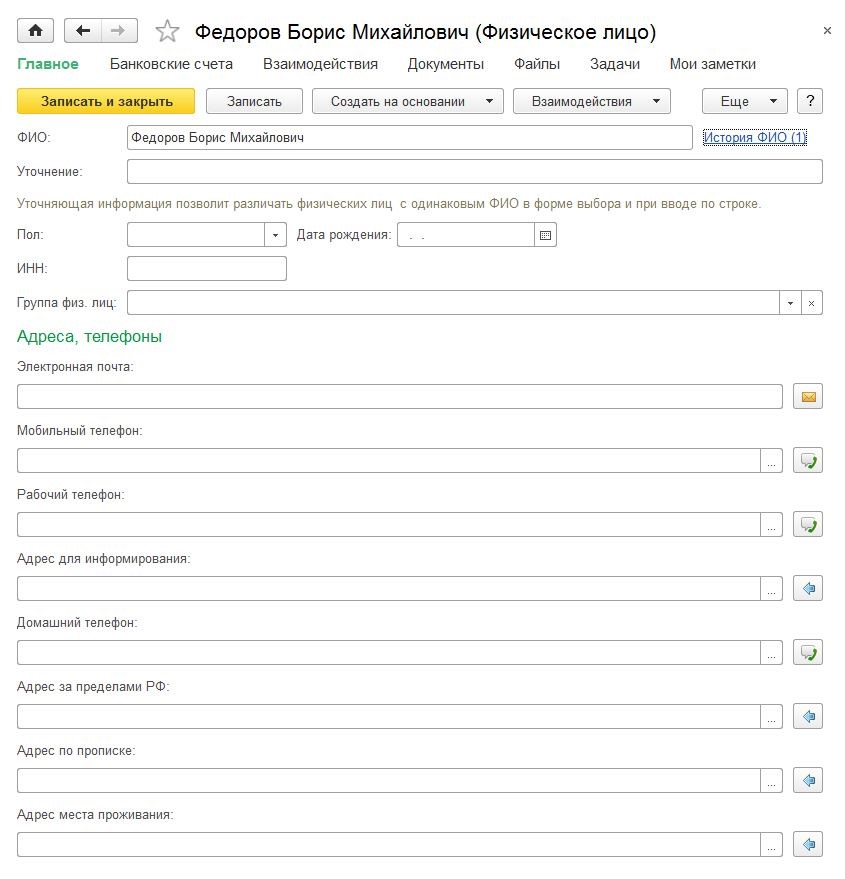
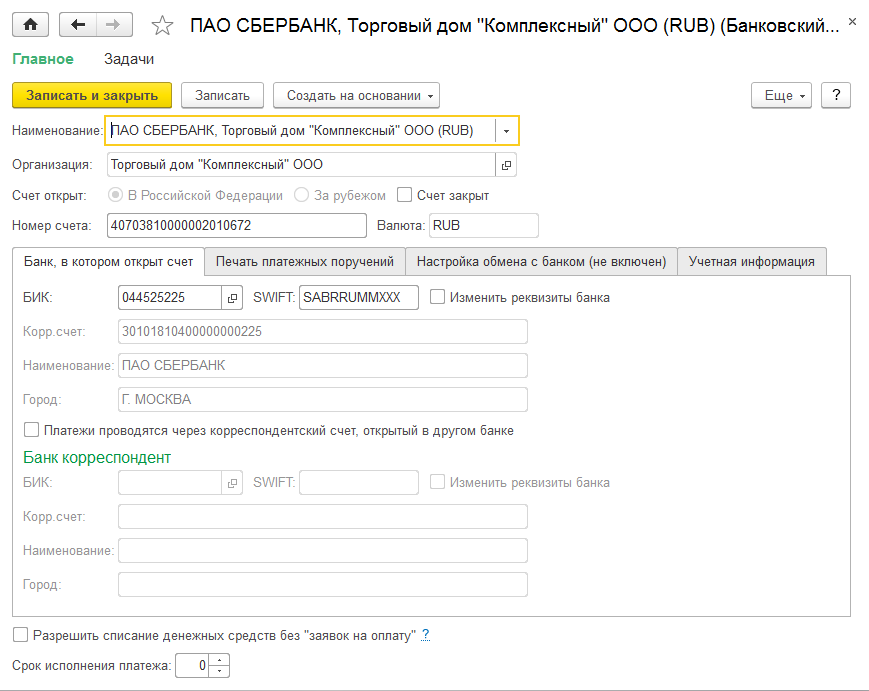
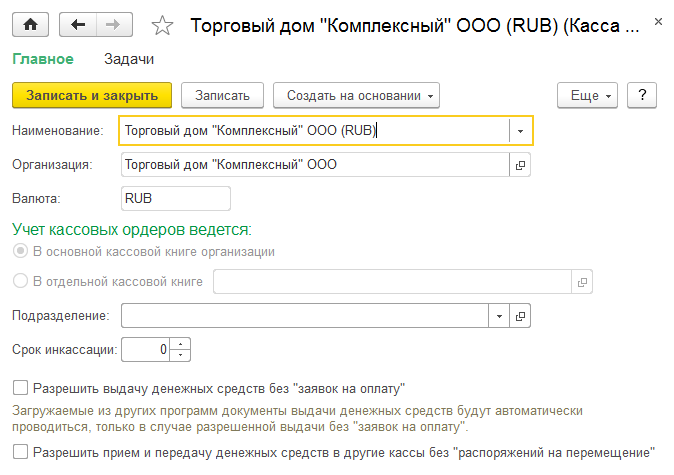
_____________________________________________________
Контроль расхода денежных средств по банковскому счету, кассе
В программе предусмотрена возможность контроля расхода денежных средств. Контроль расхода денежных средств возможен в том случае, если в программе включена возможность планирования денежных средств (установлен флажок НСИ и администрирование – Настройка НСИ и разделов – Казначейство – Заявки на расходование денежных средств).
В программе предусмотрена возможность включения/отключения контроля расхода денежных средств по конкретному банковскому счету или кассе организации.
Если контроль расхода денежных средств по конкретному банковскому счету не требуется, то необходимо отключить такую возможность для расчетного счета. Для этого нужно в карточке банковского счета установить флажок Разрешить списание денежных средств без "заявок на оплату". После этого расход денежных средств по расчетному счету можно будет выполнять без обязательного ввода документа Заявка на расходование денежных средств.
Аналогичным образом можно настроить контроль расхода наличных денежных средств по каждой кассе торгового предприятия.
Подразделения
Информация о списке подразделений, входящих в состав торгового предприятия, заполняется в справочнике Структура предприятия. Данный справочник содержит список управленческих подразделений предприятия, без разделения по организациям.
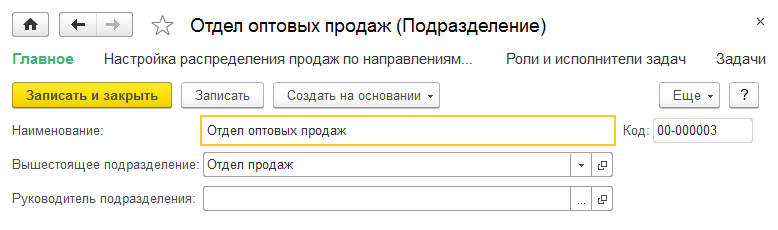
Подразделения могут быть подчинены друг другу. Таким образом, можно создать иерархическую структуру подразделений торгового предприятия.
При создании новой записи заполняется название структурной единицы и при необходимости вышестоящая структурная единица. Также имеется возможность указать руководителя данного подразделения.
Возможность ведения учета по подразделениям регулируется функциональной опцией НСИ и администрирование – Настройка НСИ и разделов – Предприятие – Организации – Подразделения.
Практикум №11 ________________________________
Необходимо ввести сведения о структуре предприятия:
1. Отдел закупок
2. Отдел продаж
2.1. Отдел оптовых продаж (подчиняется Отделу продажи)
2.2. Отдел розничных продаж (подчиняется Отделу продажи)
3. Администрация
_____________________________________________
Склады и магазины
Перечень складов, задаваемый в справочнике Склады и магазины, должен соответствовать списку территорий предприятия, с которых может выполняться отгрузка клиентам, на которые могут поступать товары от поставщиков, а также территорий, куда товар может перемещаться с других складов и где требуется вести автоматизированный учет имеющихся остатков товаров. В этом смысле склады являются аналитикой хранения остатков товаров. Под складом понимается складская территория, объединяющая места хранения товаров по одному адресу. На одном складе могут храниться товары различных организаций.
У предприятия может быть, как одна складская территория, так и несколько. В программе это регулируется функциональной опцией НСИ и администрирование – Настройка НСИ и разделов – Склад и доставка – Склад –Несколько складов.
В справочнике Склады и магазины для каждого склада необходимо определить основные параметры, в соответствии с той стратегией, которая должна применяться при работе склада. Параметры нового склада определяются в его карточке.
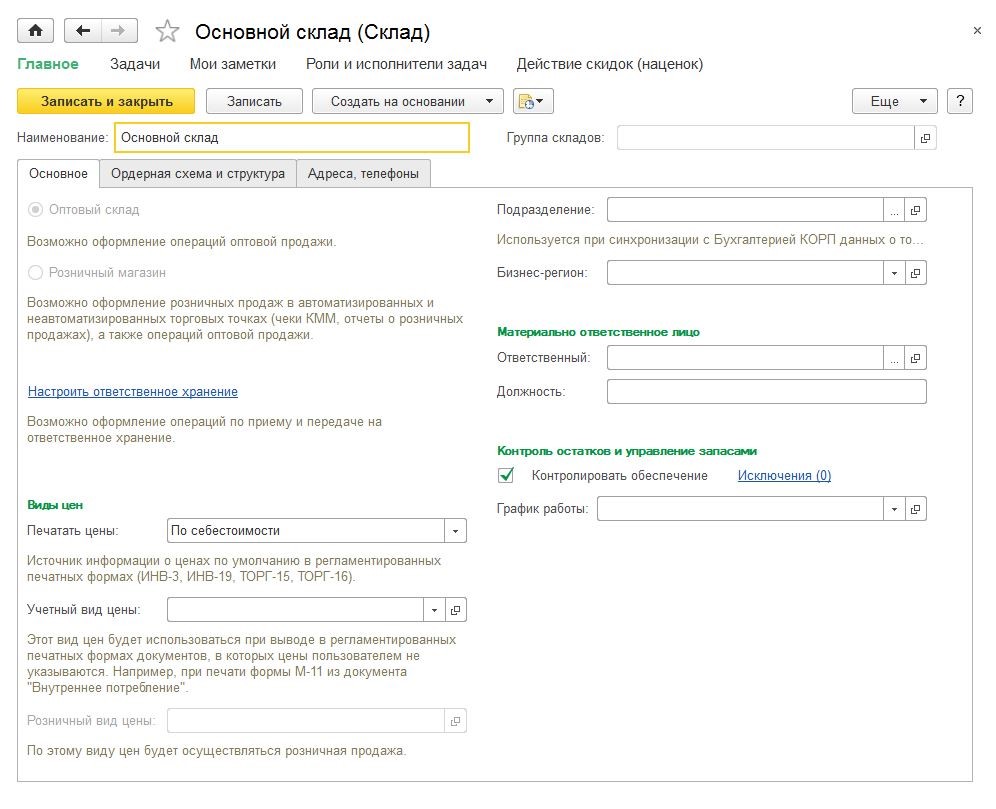
При вводе информации о складе следует указать, к какому типу относится данный склад (оптовый или розничный), указать группу, к которой относится склад, материально ответственное лицо, а также контактную информацию (адреса и телефоны).
На оптовых складах выполняются операции оптовой торговли и обеспечение внутренних потребностей предприятия. На розничных складах осуществляются оптовые и розничные продажи. Розничная торговля может производиться непосредственно в торговом зале с подключением ККМ в режиме фискального регистратора или в режиме ККМ Offline (автоматизированная торговая точка) или в удаленных торговых точках (розничных магазинах), которые работают с автономными кассами.
Тип склада доступен для выбора только в том случае, если включена функциональная опция НСИ и администрирование – Настройка НСИ и разделов – Продажи – Розничные продажи – Розничные продажи. Если эта функциональная опция не включена, то тип склада не выбирается, все введенные склады будут считаться оптовыми.
В карточке склада определяется, каким образом будут печататься цены в регламентных формах документов при оформлении складских операций (инвентаризация, списание, оприходование и т. д.). Цены могут печататься в соответствии с рассчитанной себестоимостью товаров или по тому виду цен, который указан в качестве учетного вида цен.
Розничный вид цен указывается для склада типа Розничный магазин. Этот вид цен определяет те цены, которые будут использоваться при оформлении чеков ККМ и отчетов о розничных продажах, оформленных с розничного склада.
Для склада нужно определить, будет или нет производиться контроль остатков при оформлении документов товародвижения, и определить те параметры обеспечения, которые будут использоваться по умолчанию. Установка флажка Контролировать обеспечение означает, что при оформлении документов товародвижения будут контролироваться остатки товаров на складе с учетом товаров, зарезервированных на складе и размещенных в заказах поставщиков. Если по какой-либо позиции не следует контролировать остатки, то ее нужно внести в список Исключения.
В программе контроль остатков товаров на складах и контроль остатков организаций ведется независимо. При проведении документов контролируются как остатки товаров на складах, так и остатки товаров организаций. Контроль остатков товаров организаций регулируется функциональной опцией НСИ и администрирование – Настройка НСИ и разделов – Финансовый результат и контроллинг – Учет товаров – Контролировать остатки товаров организаций.
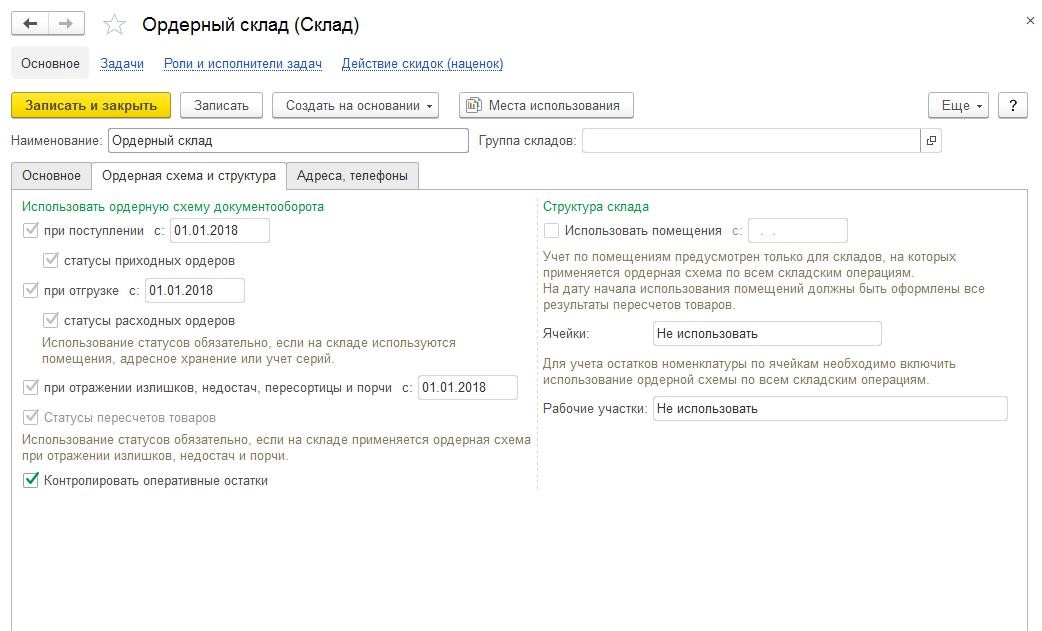
Ордерная схема документооборота используется в том случае, если на предприятии разделен процесс выписки финансовых и складских документов. Например, менеджер оформляет финансовые документы отгрузки, а непосредственную отгрузку товаров со склада производит кладовщик. На каждом складе можно настроить детальное использование ордерной схемы для каждой складской операции. Например, можно использовать ордерную схему при поступлении товаров, но не использовать при отгрузке. Ордерную схему документооборота нужно обязательно применять при использовании помещений. В этом случае финансовые документы оформляются со склада, а отгрузка (прием) товаров производится в помещениях. Ордерная схема документооборота может быть введена в любой момент времени. Для того чтобы можно было применять ордерную схему документооборота на предприятии необходимо включить функциональную опцию НСИ и администрирование – Настройка НСИ и разделов – Склад и доставка – Склад – Ордерные склады.
Если в карточке склада установлен флажок Контролировать оперативные остатки, то программа не позволит оформить документ Расходный ордер на товары на те товары, которых по данным учета нет в наличии на складе. То есть при обнаружении излишков товаров при отгрузке нужно будет сначала ввести соответствующие документы по регистрации излишков товаров и только после этого оформлять отгрузку товаров со склада. Если этот флажок не установлен, то контроль остатков на складе при оформлении данного документа производиться не будет. Регистрацию излишков товаров, которые можно отгрузить, можно будет произвести позже, например, при проведении инвентаризации товаров.
Для каждого склада можно задать его структуру. Складская территория может быть разделена на несколько помещений. Для хранения товаров могут быть использованы складские ячейки.
Использование складских помещений позволяет решить следующие задачи:
разделение материальной ответственности на одной территории;
независимое формирование складских документов по физически разным помещениям.
Складские помещения можно использовать как на оптовых, так и на розничных складах. Складские помещения используются только на складах с ордерной схемой документооборота.
Для каждого склада можно определить структуру складских ячеек, в которых будет храниться товар. Структура складских ячеек может использоваться в качестве справочной информации для упрощения процесса размещения и сборки товаров (вариант использования Использовать для справочного размещения номенклатуры).
В то же время в программе предусмотрена возможность автоматического размещения и отбора товаров в соответствии с размерами товаров и ячеек (адресное хранение). В этом случае для ячеек устанавливается вариант использования Использовать для хранения остатков номенклатуры. Если склад разделен на помещения, то информация о варианте использования ячеек устанавливается в помещении. Причем для каждого помещения можно установить свой вариант использования ячеек.
Для каждого склада указывается материально ответственное лицо и его должность. Также для склада вводится информация об адресе склада и телефоне склада.
Практикум №12 __________________________________
Необходимо ввести информацию о складах:
1. Наименование – Основной склад
Закладка "Основное"
Тип склада – Оптовый склад
Контролировать обеспечение – Да
Закладка "Ордерная схема и структура"
Для склада НЕ используется ордерная схема документооборота, помещения и ячейки.
2. Наименование – Ордерный склад
Закладка "Основное"
Тип склада – Оптовый склад
Контролировать обеспечение – Да
Закладка "Ордерная схема и структура"
Для склада используется ордерная схема документооборота при поступлении, при отгрузке, при отражении излишков, недостач и порчи с 01.01.2018 г. Также используются статусы приходных и расходных ордеров, статусы пересчетов товаров.
Помещения и ячейки НЕ используются.
_____________________________________________

 Ваше приложение готовится к использованию. Пожалуйста, подождите.
Ваше приложение готовится к использованию. Пожалуйста, подождите.